Det borde vara enkelt att spara animerade bilder, men många webbplatser serverar automatiskt.webp eller till och med MP4 istället för en äkta.gif. Den här guiden visar hur du laddar ner GIF-filer från webbsidor på datorer och mobiler, håller animeringen intakt och konverterar format när det behövs – utan skumma verktyg.
Innan du börjar: Behörigheter och format
Respektera upphovsrätten och webbplatsens villkor. Många plattformar kodar om GIF-filer till.webp eller korta videor för prestanda. Det är normalt. Om en webbplats blockerar direkt sparande, använd godkända dela/nedladdningsknappar när de är tillgängliga.
Metod 1: Klassisk”Högerklicka och spara”(skrivbord)
Öppna sidan och låt GIF-filen spelas upp en gång. Högerklicka på bilden → Spara bild som…. Bekräfta att filnamnet slutar på.gif. Om den visar.webp, prova metoder 2–4 nedan.
Metod 2: Öppna bild på ny flik för att tvinga fram.gif-URL
Högerklicka på animeringen → Öppna bild på ny flik (eller Kopiera bildadress och klistra in en ny flik). Om webbadressen till den nya fliken slutar med.gif, tryck på Ctrl/Cmd+S för att spara. Om det fortfarande slutar med.webp, använd metod 3 eller 4. Tryck på F12 (eller Ctrl/Cmd+Skift+I) → öppna fliken Nätverk. Ladda om sidan och filtrera efter Img eller sök”.gif”. Klicka på begäran som slutar på.gif → öppna i en ny flik → spara. Om bara MP4/WebP laddas, använd metod 4 för att konvertera.
Metod 4: När webbplatser tjänar WebP eller MP4, konvertera tillbaka till GIF
Om du bara kan spara.webp eller en kort.mp4, konvertera den:
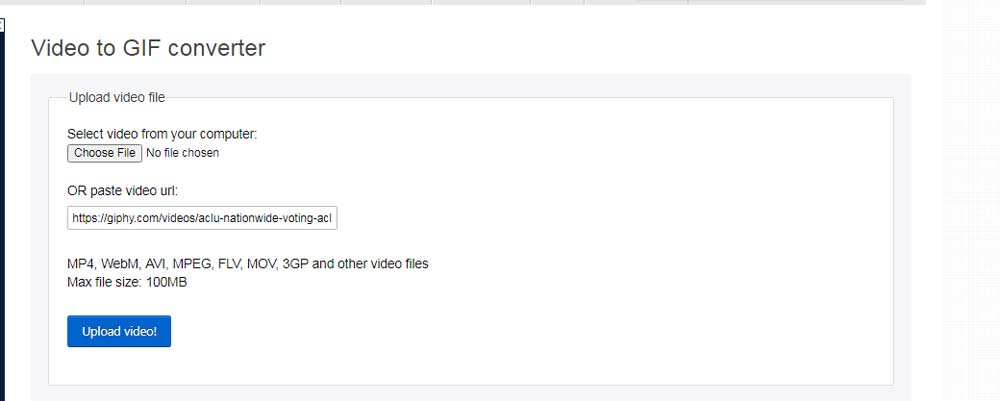 Skrivbordsomvandlare: Använd en ansedd offlinekonverteringsapp för att konvertera.webp eller.mp4 till.gif. Onlineverktyg: Betrodda GIF-verktyg kan konvertera WebP/MP4 till GIF och låter dig trimma, ändra storlek eller optimera innan du laddar ned. Snabbt byte namn (Mac/begränsade fall): Att byta namn på.webp till.gif bevarar sällan animering, så föredrar en riktig konvertering för tillförlitliga resultat.
Skrivbordsomvandlare: Använd en ansedd offlinekonverteringsapp för att konvertera.webp eller.mp4 till.gif. Onlineverktyg: Betrodda GIF-verktyg kan konvertera WebP/MP4 till GIF och låter dig trimma, ändra storlek eller optimera innan du laddar ned. Snabbt byte namn (Mac/begränsade fall): Att byta namn på.webp till.gif bevarar sällan animering, så föredrar en riktig konvertering för tillförlitliga resultat.
Metod 5: Webbläsartillägg som sparas som.gif
Om du sparar många GIF-filer, installera ett väl granskat”Spara som GIF”-tillägg för din webbläsare. Den fångar upp.webp och laddar ner en.gif automatiskt när en käll-GIF finns. Håll dig endast till välrenommerade tillägg.
Metod 6: Google Bilder, GIPHY och Tenor
Google Bilder: Klicka på resultatet för att öppna värdsidan. Använd metod 1 eller 2 från värden, inte miniatyren i Google. GIF-plattformar (t.ex. GIPHY/Tenor): Använd webbplatsens egen Hämta-eller Media-knapp för en ren.gif. Vissa erbjuder flera storlekar för mindre filvikt.
Metod 7: Spara GIF-filer på iPhone och Android
iPhone (Safari): Tryck och håll kvar GIF-filen → Lägg till i foton eller Spara bild. Om den sparas som stillbild eller.webp öppnar du först bilden på en ny flik och sparar sedan. Android (Chrome): Tryck och håll → Ladda ned bild. Om det är.webp, öppna i ny flik eller använd en omvandlingsapp. Från appar: Vissa sociala appar konverterar GIF-filer till video. Använd appens delnings-/exportalternativ eller en omvandlare för att förvandla MP4 tillbaka till GIF.
Många”GIF”är MP4. Använd inläggets nedladdning/delning för att hämta videon och konvertera den sedan till en GIF om det behövs med ett tredjepartsverktyg som EZGIF.
Gå först till webbplatsen. 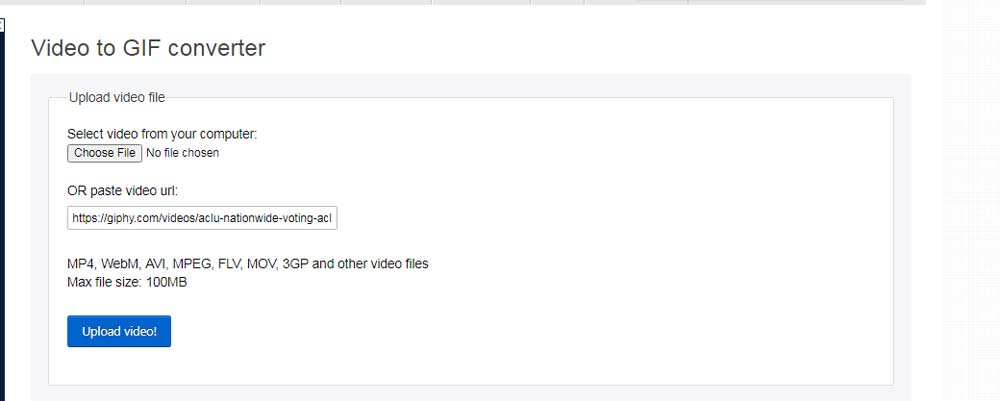 Kopiera och klistra in URL-adressen till GIF-filen du vill konvertera i URL-rutan. Klicka på Ladda upp video!
Kopiera och klistra in URL-adressen till GIF-filen du vill konvertera i URL-rutan. Klicka på Ladda upp video! 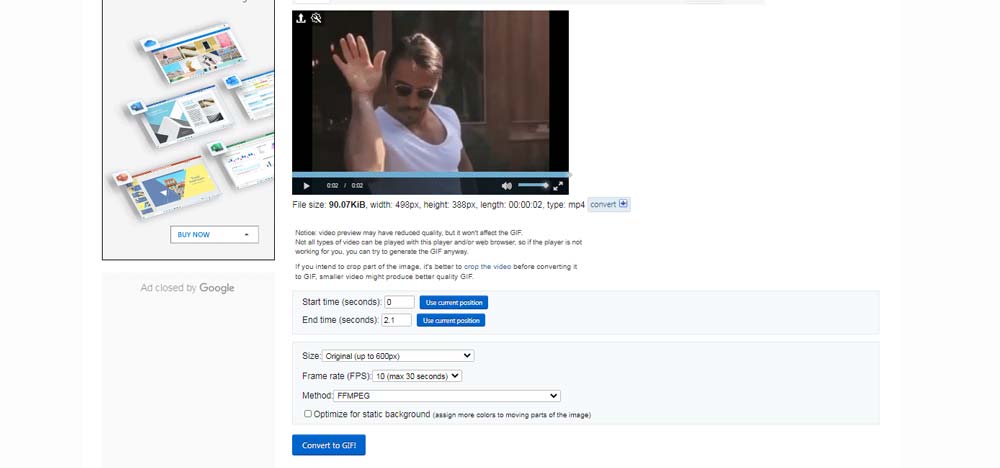
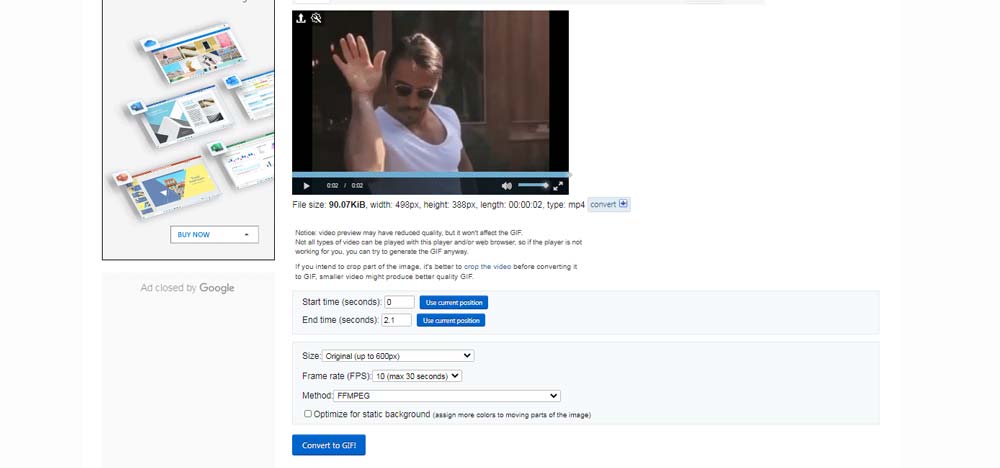 Slutligen, på nästa sida som du omdirigeras till, klicka på Spara video som… och välj sedan filnamnet och sökvägen där du vill att filen ska sparas. Klicka på Spara för att ladda ner den till ditt system.
Slutligen, på nästa sida som du omdirigeras till, klicka på Spara video som… och välj sedan filnamnet och sökvägen där du vill att filen ska sparas. Klicka på Spara för att ladda ner den till ditt system. 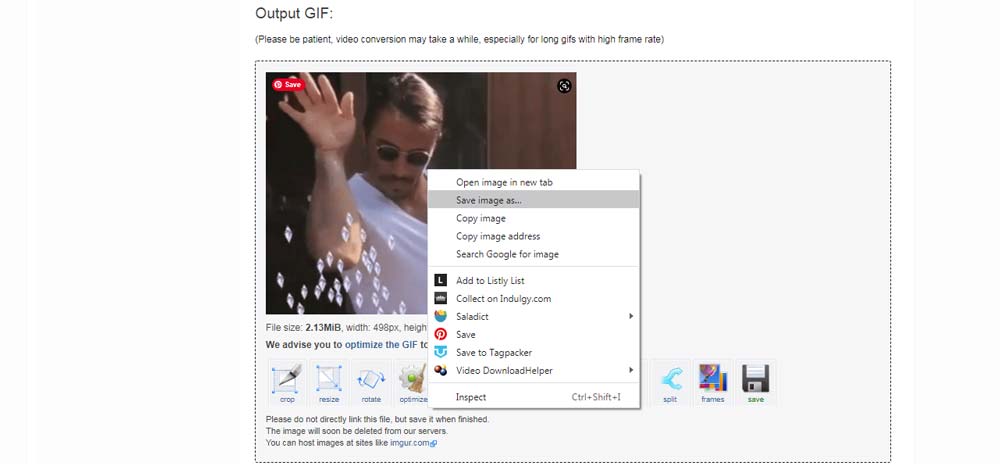
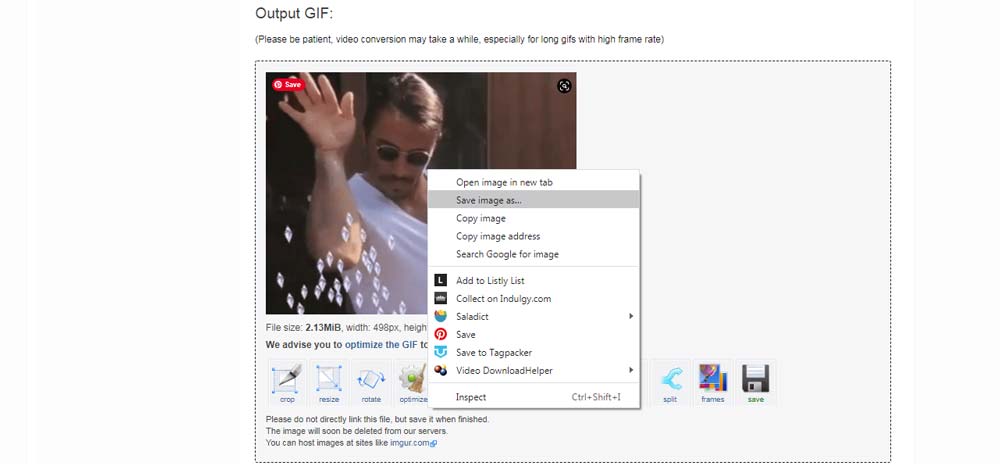
Felsökning: Behåll animeringen och kvaliteten
Filen är statisk: Du har sparat en förhandsgranskning eller miniatyrbild. Öppna hela medie-URL igen (metod 2) och spara igen. Enbart nedladdningar som.webp: Ta tag i nätverksadressen (metod 3) eller konvertera till.gif (metod 4). Enorm filstorlek: Använd en optimerare för att minska ramar, sänka dimensionerna eller tillämpa förlustbringande komprimering. Hacklig uppspelning: Källan använder få bildrutor. Återexportera med fler ramar eller acceptera källkvalitetsgränsen.
Juridisk och etisk påminnelse
Hämta bara GIF-filer som du har rättigheter att använda, eller de som är tydligt tillåtna för att spara och dela. Om du är osäker, kreditera skaparen eller använd licensierade källor.
Sammanfattning
Försök att högerklicka på spara; om det är.webp, öppna bilden på en ny flik eller använd DevTools för att hitta den sanna.gif. När webbplatser tillhandahåller MP4/WebP, konvertera tillbaka till.gif med ett pålitligt verktyg. På mobilen, tryck länge för att spara; om du får video eller WebP, öppna i en ny flik eller konvertera. Använd välrenommerade tillägg om du laddar ner ofta, och optimera stora GIF-filer för att minska storleken.